Crear un símbolo de usuario
Procedimiento
- Haga doble clic en el campo de símbolo vacío en la sección.
Se abre el editor de símbolos. También puede hacer clic con el botón derecho en un cuadro de símbolo vacío y seleccionar «Editar…» para abrir el mismo diálogo.
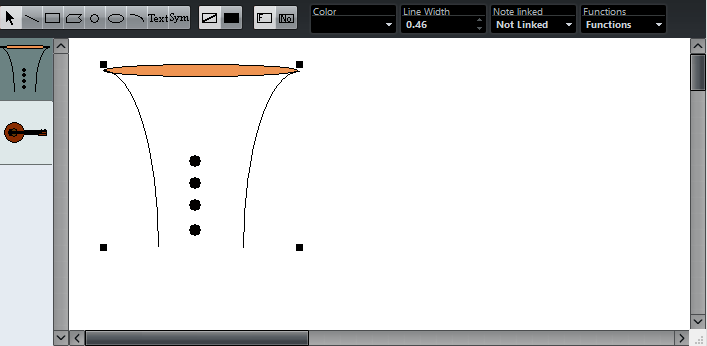
- Abra el menú emergente Funciones y seleccione el factor de zoom deseado en el submenú Visualizar.
A menudo es preferible trabajar con un factor de zoom razonablemente alto, para arrastrar o editar símbolos más fácilmente.
- Use las funciones y herramientas para dibujar un símbolo.
Las herramientas disponibles están listadas en la tabla que encontrará más abajo.
Cuando haya acabado, puede cerrar el editor e insertar el símbolo, o bien puede crear más símbolos:
- Seleccione «Nuevo símbolo» en el menú emergente de Funciones.
Aparece un recuadro vacío en la sección que está a la izquierda del área de dibujo – está sección se corresponde con la sección de símbolos de usuario, y muestra todos los símbolos que haya creado.
- Haga clic en el nuevo recuadro de símbolo vacío de la izquierda, para asegurarse de que éste está seleccionado.
El área de dibujo queda despejada.
- Continúe creando símbolos de esta manera.
Puede editar símbolos ya existentes en cualquier momento, seleccionándolos en el área de la izquierda y utilizando las herramientas y funciones.
Cualquier cambio que haga se guardará automáticamente en la sección de símbolos de usuario del proyecto. También puede exportar símbolos para utilizarlos en otros proyectos.
Para insertar un símbolo de usuario en la partitura, haga clic sobre la sección y haga clic en la posición deseada en la partitura.